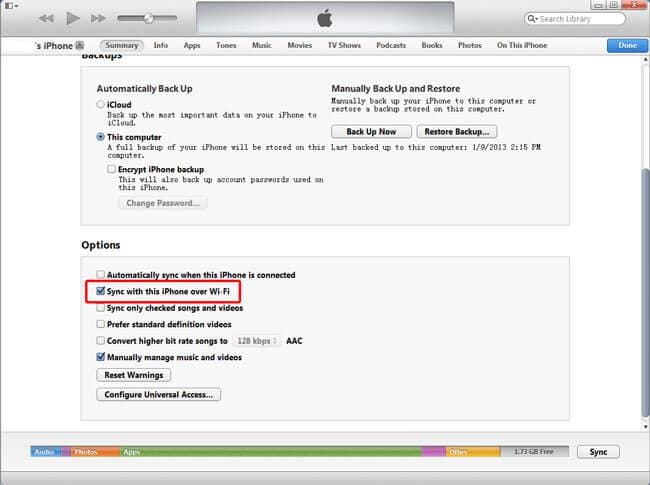Contenido
-
1. sincronizar el iPhone con iTunes
-
2. sincronizar el iPhone a la computadora
-
3. sincronizar el iPhone con la cuenta
-
4. sincronizar el iPhone con el dispositivo
iCloud, de Apple, ofrece almacenamiento en línea para usuarios de Apple sincronizar datos a la nube. Con un mismo ID de Apple, tiene fácil acceso a los datos en cualquier momento y en cualquier lugar. Si eres un usuario de iPhone, puede saber cómo sincronizar iPhone con iCloud. Aquí, en este artículo, me gustaría mostrarte paso a paso.
Pasos para sincronizar iPhone con iCloud
Paso 1. En la pantalla de inicio, vaya a configuración y seleccione iCloud.
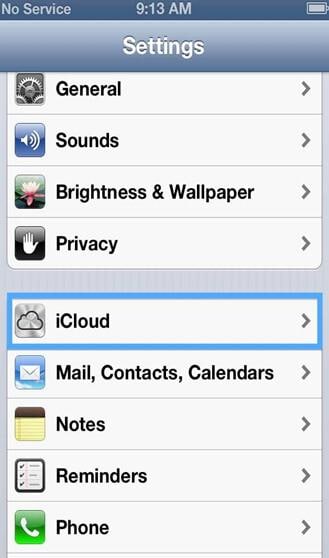
Paso 2. Seleccione cuenta e introduzca su ID de Apple y contraseña. Si no tienes tu ID de Apple tienes que crearla y luego firmará.
Paso 3. Listo su plan de almacenamiento iCloud. Primera vez automáticamente obtendrás gratis 5GB de almacenamiento de iCloud que es suficiente cuando sincronizar nuevo iPhone con iCloud. Usted puede actualizar a 10 GB y 20 GB, 50 GB de almacenamiento para una cuota anual.
Paso 4. Después de esto, pulse el botón hecho . Está volvió a la configuración de iCloud.
Paso 5. Establecer su iCloud opciones de cuentas de correo.
Su dirección de correo electrónico de iCloud aparece en la parte inferior de la pantalla de la cuenta.
El iPhone sincroniza su contenido. De forma predeterminada la sincronización característica de notas no se encenderá a menos que tu ID de Apple es un @me.com o @icloud
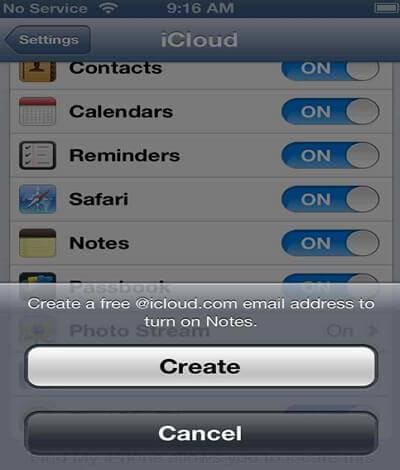
Paso 6. Ahora fusionar tu iPhone con iCloud. Pulse cualquier interruptor para activar o desactivar la sincronización de iCloud para que la información.
Por ejemplo, para sincronizar tus contactos entre el iPhone, el Mac y el iPhone, pulse el interruptor. Para desactivar la sincronización de iCloud para recordatorios, pulse el interruptor de recordatorios en Off. Secuencia de fotos y documentos y datos tienen pantallas diferentes con múltiples opciones.
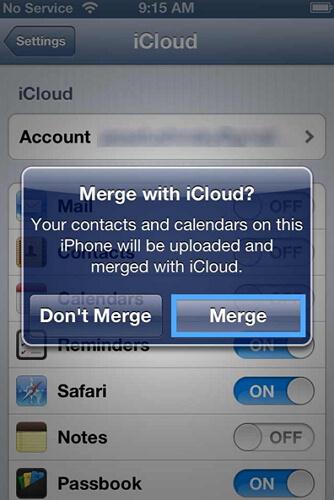
Paso 7. Compruebe el almacenamiento de iCloud
Usted puede controlar su almacenamiento iCloud siguiendo estos pasos:
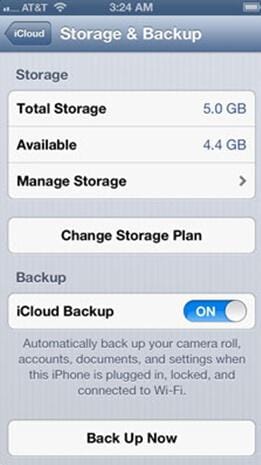
• Abrir administrar almacenamiento de información.
A supervisar el espacio utilizado por las copias de seguridad. Puedes borrar copias de seguridad para el iPhone que ya no utilizas para ahorrar espacio de almacenamiento de iCloud.
• Opcional: también puede activar o desactivar a iCloud copias de seguridad de los datos de tu iPhone.
Además de sincronizar el iPhone con iCloud, también se puede copia de seguridad iPhone con iCloud.
Lectura adicional: Sincronización iPhone sobre WiFi
Hay muchos métodos que te ayudan a sincronizar su iPhone sobre WiFi conectando tu iPhone con red Wi-Fi. Puedes sincronizar tu iPhone con iTunes automáticamente o manualmente sobre Wi-Fi. Usted elige la configuración de Wi-Fi sincronización de la misma manera como le hago para sincronizar mediante un cable.
Para activar la sincronización Wi-Fi, tu iPhone tiene que conectarse al ordenador. Una vez Wi-Fi de sincronización, puede sincronizar su iPhone siempre que sea en la misma red Wi-Fi que el ordenador.
Para activar el Wi-Fi de sincronización:
Paso 1. Conecta tu iPhone al ordenador.
Paso 2. Abrir iTunes. Bajo dispositivos, haz clic en tu iPhone y haga clic en Resumen.
Paso 3. Seleccione sincronizar con tu iPhone sobre Wi-Fi.
Paso 4. Desconecte el iPhone del ordenador.
Paso 5. Después de desconectar, tu iPhone sigue apareciendo en la ventana de iTunes (debajo de dispositivos), a menos que usted haga clic en el botón de expulsión .
Si hace clic en el botón de expulsión , tu iPhone se elimina de la ventana de iTunes, pero Wi-Fi sincronización permanece encendido. Tu iPhone vuelve a aparecer en la ventana de iTunes la próxima vez que abra iTunes.